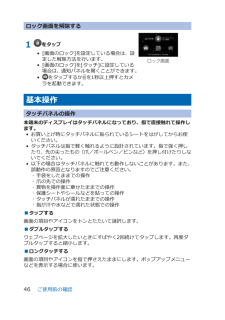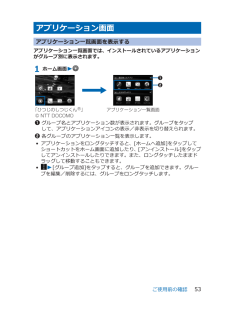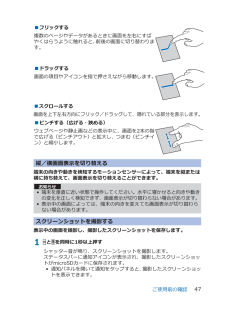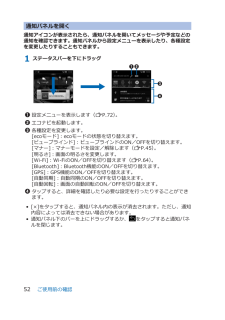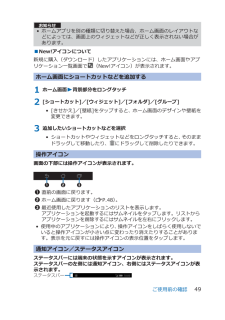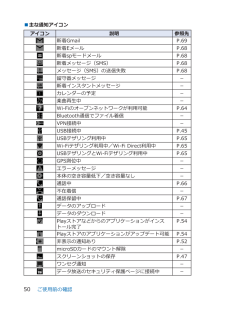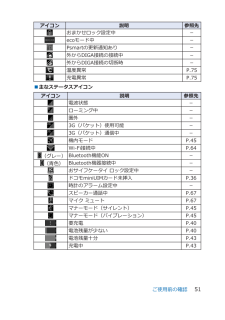Q&A
取扱説明書・マニュアル (文書検索対応分のみ)
"アイコン"1 件の検索結果
"アイコン"20 - 30 件目を表示
全般
質問者が納得私も最近ドコモ P-06Dを購入しトリセツが見れずに困っていましたが解決しました。
一旦アンインストールして、再度Google Play Storeから再度ダウンロードしたら出来ましたよ。
アンインストールした際に「このアプリはPlay Storeからダウンロードしたものではありません」みたいな
メッセージが出ますけど、Google Play Storeで普通にダウンロード出来ました。
あくまで私の場合ですので、ご参考までに。
ちなみにシークレット登録機能の事はわかりません。
4854日前view174
初期設定する文字を入力する自分の電話番号・spモードメールアドレスを表示する電話をかける・受ける・切るspモードメールのメールを 新規作成する・見る・返信するカメラで撮る・見るインターネットで検索するスタートアップガイド 目次準備編基本操作編活用編p.4p.13p.17p.19p.21p.23p.24p.25p.26Wi-Fiを設定する知っておくと便利な機能p.27よくあるご質問各項目の手順と下記の決まりに従い設定してみましょう。2主なキーの名前とステータスバーp.313456789ステップ0 ドコモサービスの初期設定をするステップ1 Googleアカウン トを設定するステップ2 spモードメールアプリをダウンロードするステップ3 電話帳を移し替え る押す確認・完了入力押す(タップ)/ 2回押す 長押し(ロングタッチ)はらう(フリック)なぞる(スライド)長押しして移動する(ドラッグ)指先で1回軽く押す。 指先ですばやく2回押す。 指先で長押しする。タッチパネル上をすばやく指先ではらう。 タッチパネルを指先で軽く触れたまま、縦や横へなぞる。タッチパネル上のアイコンやバーに指先で触れたまま、特定の位置までなぞる。...
主なキーの名前と ステータスバー初期設定0123ステータスバーを使って、スマートフォンの様々な状態を確認することができます。各「機能キー」を押すと、設定やONとOFFの切り替えなどが行えます。「通知」を押すと新着メールや不在着信の確認ができます。「 」を押すと通知を消去できます。ステータスバーを下方向になぞると、通知パネルが開きます。新着メール不在着信インストール完了3Gパケット使用可能電池残量通知パネルの下にある「 」を上方向になぞるか、「 」を押すと通知パネルが閉じます。主な通知アイコン主なステータスアイコンステータスバー 機能キー 通 知ステータスバーのアイコン 通知パネルを開く・閉じるドコモサービスの初期設定をします。初めて電源をオンにしたとき、設定画面が自動表示されます。ご購入時に設定を完了されていれば、初期化を行わない限り表示されません。ステップスマートフォンをお使いいただくための初期設定をします。Google アカウントを設定します。Google アカウン卜を設定すると、Google Play からアプリダウンロードが可能になるなどスマートフォンをもっと楽しく使いこ...
■充電中・充電完了時の表示について チャージインフォメーション 着信/充電ランプ電池アイコン充電中 端末(Sマーク)の認識位置で点灯 赤色で点灯 ~充電完了 消灯 消灯 • チャージインフォメーションが早く点滅(約0.2秒間隔)したときは、充電異常または故障の可能性があります。ワイヤレスチャージャーと端末の間に異物がないか確認して、端末を充電エリアに置き直したり電源プラグをコンセントに差し込み直したりしてください。• 端末の温度が高すぎる、または低すぎる場合は、チャージインフォメーションがゆっくり点滅(約1秒間隔)し、充電完了前でも自動的に充電を停止します。充電可能な温度になると、自動的に充電を再開します。• 端末の電源を切っているときは、電池アイコンは表示されません。電池が切れた状態で充電を開始すると、着信/充電ランプがすぐに点灯しない場合がありますが、充電自体は開始されています。もし、充電開始後に着信/充電ランプが長時間点灯しない場合は、端末から電池パックを一度外し、再度取り付けてから充電をやり直してください。再び同じ動作をする場合はワイヤレスチャージャーや電池パックの異常や故障が考えられますので、ドコ...
ロック画面を解除する1 をタップ• [画面のロック]を設定している場合は、設定した解除方法を行います。• [画面のロック]を[タッチ]に設定している場合は、通知パネルを開くことができます。• をタップするかRを1秒以上押すとカメラを起動できます。基本操作タッチパネルの操作本端末のディスプレイはタッチパネルになっており、指で直接触れて操作します。• お買い上げ時にタッチパネルに貼られているシートをはがしてからお使いください。• タッチパネルは指で軽く触れるように設計されています。指で強く押したり、先の尖ったもの(爪/ボールペン/ピンなど)を押し付けたりしないでください。• 以下の場合はタッチパネルに触れても動作しないことがあります。また、誤動作の原因となりますのでご注意ください。・ 手袋をしたままでの操作・ 爪の先での操作・ 異物を操作面に乗せたままでの操作・ 保護シートやシールなどを貼っての操作・ タッチパネルが濡れたままでの操作・ 指が汗や水などで濡れた状態での操作■タップする画面の項目やアイコンをトンとたたいて選択します。■ダブルタップするウェブページを拡大したいときにすばやく2回続けてタップします。再度...
アプリケーション画面アプリケーション一覧画面を表示するアプリケーション一覧画面では、インストールされているアプリケーションがグループ別に表示されます。1 ホーム画面W 1グループ名とアプリケーション数が表示されます。グループをタップして、アプリケーションアイコンの表示/非表示を切り替えられます。2各グループのアプリケーション一覧を表示します。• アプリケーションをロングタッチすると、[ホームへ追加]をタップしてショートカットをホーム画面に追加したり、[アンインストール]をタップしてアンインストールしたりできます。また、ロングタッチしたままドラッグして移動することもできます。•W[グループ追加]をタップすると、グループを追加できます。グループを編集/削除するには、グループをロングタッチします。ご使用前の確認53
■フリックする複数のページやデータがあるときに画面を左右にすばやくはらうように触れると、前後の画面に切り替わります。 ■ドラッグする画面の項目やアイコンを指で押さえながら移動します。 ■スクロールする画面を上下左右方向にフリック/ドラッグして、隠れている部分を表示します。■ピンチする(広げる・狭める)ウェブページや静止画などの表示中に、画面を2本の指で広げる(ピンチアウト)と拡大し、つまむ(ピンチイン)と縮小します。 縦/横画面表示を切り替える端末の向きや動きを検知するモーションセンサーによって、端末を縦または横に持ち替えて、画面表示を切り替えることができます。お知らせ•端末を垂直に近い状態で操作してください。水平に寝かせると向きや動きの変化を正しく検知できず、画面表示が切り替わらない場合があります。• 表示中の画面によっては、端末の向きを変えても画面表示が切り替わらない場合があります。スクリーンショットを撮影する表示中の画面を撮影し、撮影したスクリーンショットを保存します。1 HとFを同時に1秒以上押すシャッター音が鳴り、スクリーンショットを撮影します。ステータスバーに通知アイコンが表示され、撮影したスクリ...
通知パネルを開く通知アイコンが表示されたら、通知パネルを開いてメッセージや予定などの通知を確認できます。通知パネルから設定メニューを表示したり、各種設定を変更したりすることもできます。1 ステータスバーを下にドラッグ1設定メニューを表示します(ZP.72)。2エコナビを起動します。3各種設定を変更します。[ecoモード]:ecoモードの状態を切り替えます。[ビューブラインド]:ビューブラインドのON/OFFを切り替えます。[マナー]:マナーモードを設定/解除します(ZP.45)。[明るさ]:画面の明るさを変更します。[Wi-Fi]:Wi-FiのON/OFFを切り替えます(ZP.64)。[Bluetooth]:Bluetooth機能のON/OFFを切り替えます。[GPS]:GPS機能のON/OFFを切り替えます。[自動同期]:自動同期のON/OFFを切り替えます。[自動回転]:画面の自動回転のON/OFFを切り替えます。4タップすると、詳細を確認したり必要な設定を行ったりすることができます。• [×]をタップすると、通知パネル内の表示が消去されます。ただし、通知内容によっては消去できない場合があります。• 通知...
お知らせ• ホームアプリを別の種類に切り替えた場合、ホーム画面のレイアウトなどによっては、画面上のウィジェットなどが正しく表示されない場合があります。■New!アイコンについて新規に購入(ダウンロード)したアプリケーションには、ホーム画面やアプリケーション一覧画面で(New!アイコン)が表示されます。ホーム画面にショートカットなどを追加する1 ホーム画面W背景部分をロングタッチ2 [ショートカット]/[ウィジェット]/[フォルダ]/[グループ]• [きせかえ]/[壁紙]をタップすると、ホーム画面のデザインや壁紙を変更できます。3 追加したいショートカットなどを選択• ショートカットやウィジェットなどをロングタッチすると、そのままドラッグして移動したり、にドラッグして削除したりできます。操作アイコン画面の下部には操作アイコンが表示されます。 1直前の画面に戻ります。2ホーム画面に戻ります(ZP.48)。3最近使用したアプリケーションのリストを表示します。アプリケーションを起動するにはサムネイルをタップします。リストからアプリケーションを削除するにはサムネイルを左右にフリックします。• 使用中のアプリケーションに...
■主な通知アイコンアイコン 説明 参照先新着Gmail P.69新着Eメール P.68新着spモードメール P.68新着メッセージ(SMS) P.68メッセージ(SMS)の送信失敗 P.68留守番メッセージ -新着インスタントメッセージ -カレンダーの予定 -楽曲再生中 -Wi-Fiのオープンネットワークが利用可能 P.64Bluetooth通信でファイル着信 -VPN接続中 -USB接続中 P.45USBテザリング利用中 P.65Wi-Fiテザリング利用中/Wi-Fi Direct利用中 P.65USBテザリングとWi-Fiテザリング利用中 P.65GPS測位中 -エラーメッセージ -本体の空き容量低下/空き容量なし -通話中 P.66不在着信 -通話保留中 P.67データのアップロード -データのダウンロード -Playストアなどからのアプリケーションがインストール完了P.54Playストアのアプリケーションがアップデート可能 P.54非表示の通知あり P.52microSDカードのマウント解除 -スクリーンショットの保存 P.47ワンセグ通知 -データ放送のセキュリティ保護ページに接続中 -ご使用前の確...
アイコン 説明 参照先おまかせロック設定中 -ecoモード中 -Psmartの更新通知あり -外からDIGA接続の接続中 -外からDIGA接続の切断時 -温度異常 P.75充電異常 P.75■主なステータスアイコンアイコン 説明 参照先電波状態 -ローミング中 -圏外 -3G(パケット)使用可能 -3G(パケット)通信中 -機内モード P.45Wi-Fi接続中 P.64(グレー)Bluetooth機能ON -(青色)Bluetooth機器接続中 -おサイフケータイ ロック設定中 -ドコモminiUIMカード未挿入 P.36時計のアラーム設定中 -スピーカー通話中 P.67マイク ミュート P.67マナーモード(サイレント) P.45マナーモード(バイブレーション) P.45要充電 P.40電池残量が少ない P.40電池残量十分 P.43充電中 P.43ご使用前の確認51
- 1